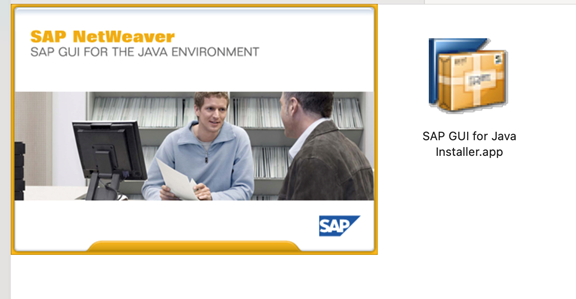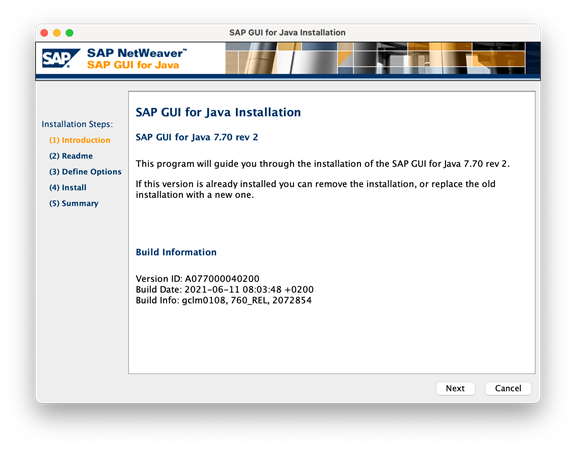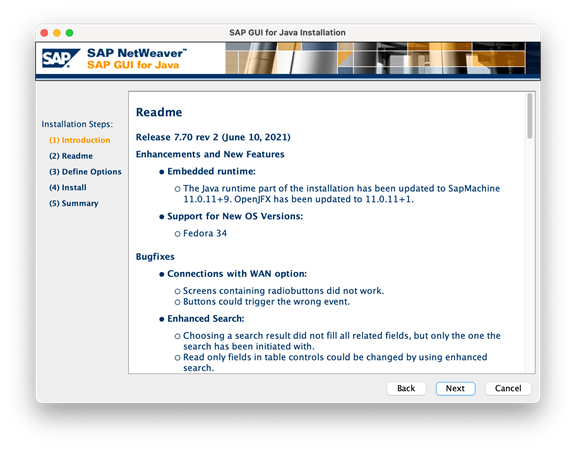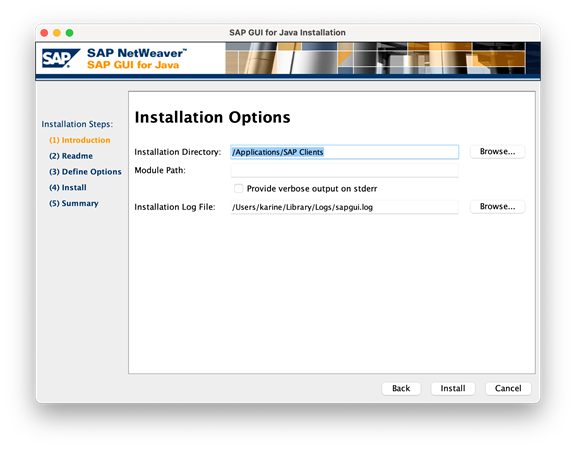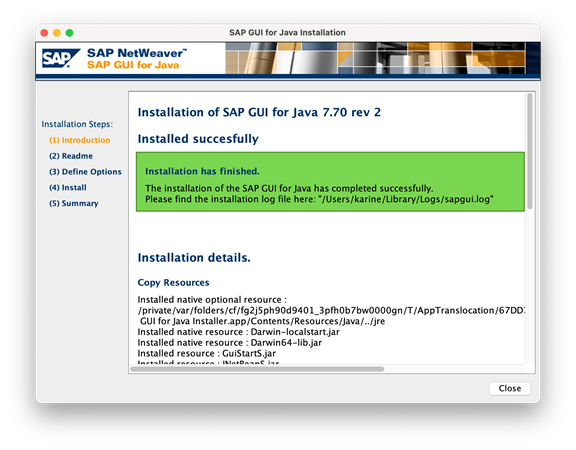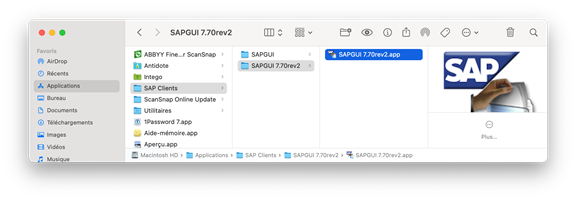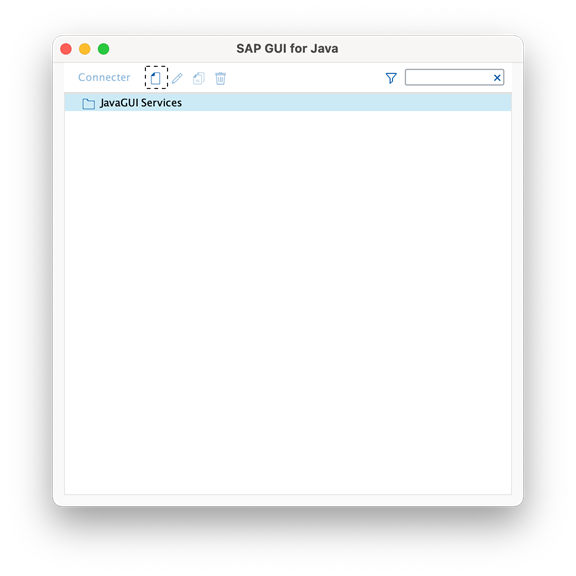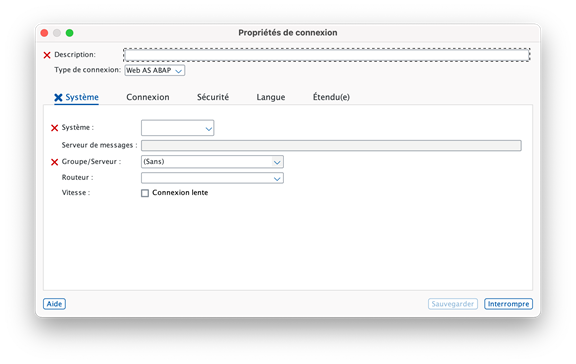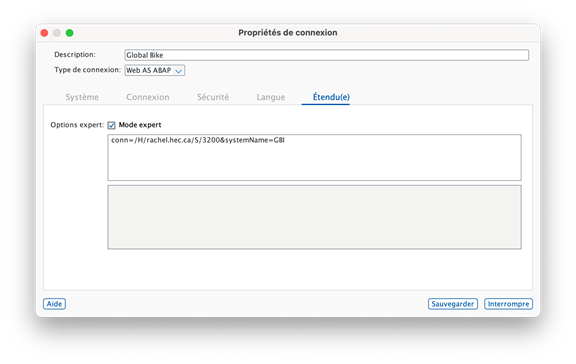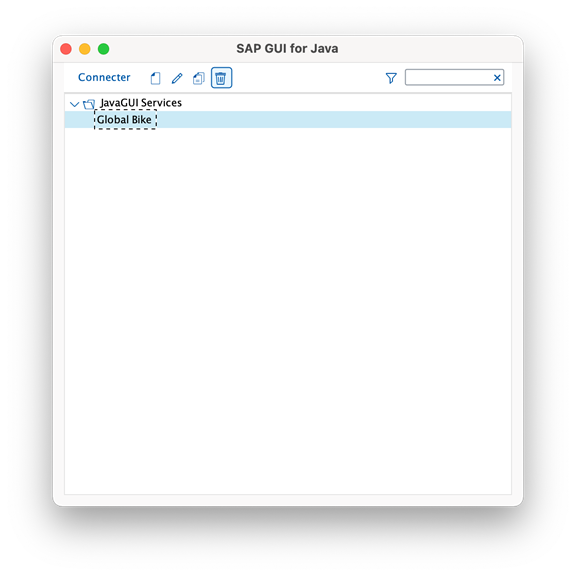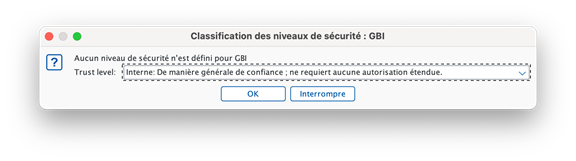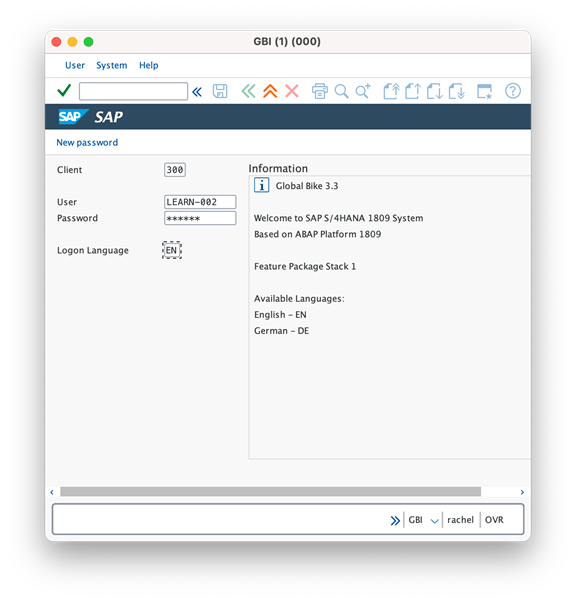Installation et configuration de SAP GUI - Mac
1 - Télécharger le SAPGUI pour JAVA et double-cliquez sur le fichier .DMG.
2 - Ouvrir l’application « SAP GUI for Java Installer.app ».
3 - Cliquer sur « Next ».
4 - Cliquer sur « Next ».
5 - Cliquer sur « Install ».
6 - Cliquer sur « Close ».
7 - Ouvrir l’application.
8 - Créer la connexion.
9 - Compléter les renseignements.
Compléter les paramètres pour créer la connexion dans l'onglet Étendu(e), puis sauver :
- Description: HEC Montreal
- Expert mode: checked
- Expert settings: conn=/H/NomDuServeur/S/3200&systemName=NomDuSysteme (Remplacer NomDuServeur par le bon serveur ex: serveur.hec.ca et NomDuSysteme par le bon system ex: GBI)
ex :
10 - Ouvrir la connexion
11 - Sélectionner le niveau de sécurité
12 - Entrer les informations de connexion (client, user, password, logon language)